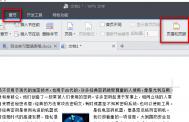wps怎么设置页眉页脚
1、首先我们打开文档,输入你想要设置页面页脚的文字,点击章节菜单--选择页眉和页脚,整片文档进入页眉页脚编辑模式。

2、然后我们输入你的公司名称或者要插入的logo,设置他们的格式。

3、然后我们将鼠标移动到本页末尾。同样可以输入文字,插入页码等操作。

wps表格怎么画斜线?
因为在wps表格中,我们找不到和Excel一样可以制作表头斜线的功能,就只能剑走偏锋用其他方法来制作
1、首先我们打开wps,点击行表,选择行,右击设置行高

2、然后我们输入文字,安(图老师整理)装alt+回车在单元格中换行,然后在上面的字(即星期)前打几个空格

3、我们右击选择m.tulaoshi.com设置单元格格式,

4、在弹出的对话框中选边框点击斜线按钮。单击确定
(本文来源于图老师网站,更多请访问http://m.tulaoshi.com/wpsjc/)
5、这是就斜线的效果了。

wps表格如何设置密码
工作表的设置:
工作表设置只读权限为例
1、首先我们打开需要设置密码的文件,点击审阅菜单,在菜单中选择保护工作表,

2、输入密码,设置权限根据自己的需求设置

3、点击确定后在输入一次刚刚设置的密码,点击确定

4、被设置密码后,再修改系统就会提示警告。
(本文来源于图老师网站,更多请访问http://m.tulaoshi.com/wpsjc/)
5、若果你要再次进行编辑,那么你就要在审阅菜单中,选择撤销工作表保护,

6、在弹出的对话框中输入密码,点击确定